
Xiaomi Yedeklemesini 5 Uygulanabilir Yöntemle Bilgisayara Nasıl Alırsınız

"Genellikle Xiaomi Backup to cloud hizmetini kullanıyorum, ancak yalnızca 5 veya 10 GB'lık bir bilginin yedeklenmesine izin veriyor. HER ŞEYİ bir PC'ye yedeklemenin meşru bir yolu var mı?"
- Reddit'ten
Akıllı telefonlarımız kişiler, videolar, mesajlar, müzik ve fotoğraflar gibi önemli dosyalar içerir. Bu dosyalar telefonlarımızda saklandığı sürece, sistem çökmesi , insan hatası, kötü amaçlı yazılım ve diğer nedenlerden dolayı telefon her zaman veri kaybına karşı savunmasız olduğundan güvenliklerini belirleyemeyiz. Telefonunuzu beklenmedik bir riskten korumak için düzenli olarak yedekleme yapmalısınız.
Bir Xiaomi akıllı telefonunuz varsa, bir PC'ye Xiaomi yedeklemesinin nasıl gerçekleştirileceğini öğrenmek için bu makaleyi okumayı düşünmelisiniz. Telefonunuzu yedeklemek için kullanabileceğiniz 5 farklı teknik vardır.
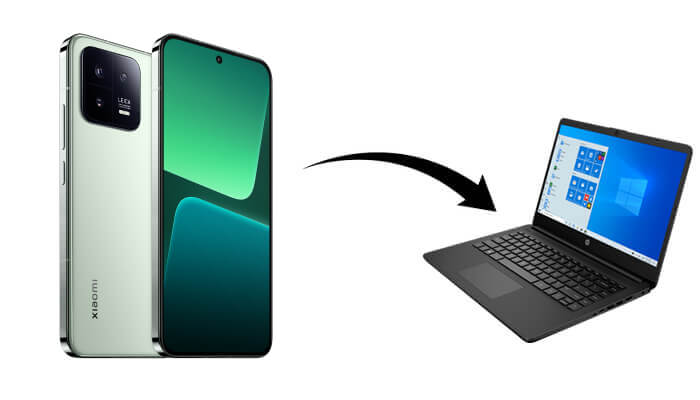
Başlamak için, Xiaomi telefonunuzu bir bilgisayara yedeklemenin en etkili ve kullanıcı dostu yollarından birini inceleyelim - Coolmuster Android Assistant kullanarak. Bu araç, çok çeşitli veri türlerini seçici veya toplu olarak yönetme ve aktarma yeteneğiyle öne çıkıyor. İster belirli dosyaları ister tüm telefonunuzu yedekleyin, bu yöntem size tam kontrol ve esneklik sağlar.
Coolmuster Android Assistant temel özellikleri:
Seçenek 1. Xiaomi dosyalarını seçerek PC'ye yedekleyin
01 İlk adım uygulamayı bilgisayarınıza indirip kurmaktır.
02 İstemlere göre, Android cihaz ile bilgisayar arasında veri kablosu veya Wi-Fi aracılığıyla bir bağlantı kurun. Başarılı bir bağlantıdan sonra, aşağıdaki arayüzü göreceksiniz.

03 Burada, örnek olarak "Contacts"ı ayarlıyoruz. Sol menüden "Contacts" simgesini seçmek için dokunmalısınız. Contacts simgesine tıkladıktan sonra, telefonunuzdaki kişiler ana arayüzde görüntülenecektir.
Yedeklemek istediğiniz kişileri işaretleyin ve ardından Android kişilerini bilgisayarınıza kopyalamak için "Dışa Aktar" düğmesine dokunun.

Seçenek 2. Xiaomi dosyalarını PC'ye yedeklemek için tek tıklama
Xiaomi telefonunuzu USB kablosu veya Wi-Fi ile bilgisayarınıza bağladıktan sonra lütfen "Super Toolkit" > "Yedekleme" > istediğiniz dosyaları işaretleyin > "Yedekle" butonuna tıklayarak Xiaomi dosyalarını tek tıkla bilgisayarınıza yedekleyin.

Daha fazlasını öğrenmek için videoyu izleyin.
Coolmuster Android Backup Manager Android verilerinizi tek bir tıklamayla yedeklemeniz ve geri yüklemeniz için bir başka harika uygulamadır. Bununla, kişiler, mesajlar, arama kayıtları, fotoğraflar, müzik, videolar ve belgeler dahil olmak üzere dosyaları Xiaomi telefonunuzdan bir bilgisayara yedekleyebilirsiniz. Ayrıca yedekleri bilgisayardan Android telefonunuza orijinal kalitede geri yükleyebilirsiniz.
Bu araç kullanıcı dostu bir kullanıcı arayüzüne sahiptir ve kullanımı oldukça basittir. Ayrıca Xiaomi, Samsung, LG, Huawei, Motorola, Sony, HTC, OPPO, ZTE vb. dahil olmak üzere çoğu Android telefonla iyi çalıştığı için uyumluluk sorunu konusunda endişelenmenize gerek kalmaz.
Coolmuster Android Backup Manager şimdi indirin:
Android Backup Manager ile Xiaomi verileri nasıl yedeklenir?
01 Başlamak için, Android Backup Manager'ı bilgisayarınıza indirin ve kurun, ardından Xiaomi telefonunuzu bir USB kablosuyla bilgisayara bağlayın. Ekrandaki talimatları izleyerek Xiaomi'nizin program tarafından algılanmasını sağlayın. İşlem tamamlandığında, aşağıdaki gibi bir arayüz göreceksiniz.

02 "Yedekleme"ye basın ve istediğiniz öğeyi seçin, ardından yedeklemeleri bilgisayarınızda depolamak için konumu seçmek üzere "Tarayıcı"ya tıklayın. Seçimden sonra, Xiaomi'yi PC'ye yedeklemek için "Yedekleme" düğmesine basın.

Ayrıca bir video eğitimi de var.
Mi Cloud, Xiaomi kullanıcılarının mesajlarını, arama kayıtlarını, kişilerini, fotoğraflarını ve çok daha fazlasını herhangi bir yerden yedeklemelerine olanak tanır. Mi Cloud'daki tüm veriler iletim aşamasından depolama aşamasına kadar şifrelenir. Ayrıca, yetkisiz kullanıcıların verilerinize erişmesini önlemek için Mi hesabının oturum açmak için 2 adımlı kimlik doğrulaması gerektirdiğini de belirtmek önemlidir.
Xiaomi'yi Mi Cloud aracılığıyla ücretsiz olarak bilgisayarınıza nasıl yedekleyebilirsiniz:
Adım 1. Telefonunuzda "Ayarlar"a, ardından "Mi Hesabı"na gidin ve Mi Hesabınıza giriş yapın.
Adım 2. "Aygıtı yedekle"ye ve ardından "Mi Cloud yedekleme"ye tıklayın.

Mi Suite, Xiaomi cihazlarının verilerini bir PC'ye yedeklemek, Mi cihazlarını flaşlamak, PC internetini paylaşmak ve çok daha fazlasını yapmak için tasarlanmış tanınmış Mi cihaz masaüstü istemcisidir. Bu Mi PC paketini, dosyaları Mi telefonunuzdan PC'nize verimli bir şekilde yedeklemek için kullanabilirsiniz. (İşte 4 Mi PC Suite alternatifi .)
Xiaomi'mi Mi PC Suite ile bilgisayarıma nasıl yedeklerim?
Adım 1. Xiaomi telefonunuzu bilgisayarınıza bağlayın.
Adım 2. Mi PC Suite'i başlatın ve "Yedeklemeler"e dokunun.
Adım 3. "Bu cihazı yedekle" penceresinden, en son yedeklemenizin saatini ve tarihini görmelisiniz. "Şimdi yedekle" düğmesine dokunun.
Adım 4. Yedekleme tamamlandıktan sonra, yedeklemelerinizin kaydedildiği klasöre girmek için "Yedekleme dosyasını görüntüle" bağlantısına dokunabilirsiniz. Pencereyi kapatmak için sadece "Tamam" düğmesine dokunun.

Yerel yedekleme, internet bağlantısı gerektirmediği için birçok Xiaomi kullanıcısı tarafından en çok tercih edilen yöntemlerden biridir. Ayrıca, yedeklenen veriler bir PC'ye kaydedilebilir ve herhangi bir Xiaomi veya Redmi telefona kolayca geri yüklenebilir. Bu yöntem, Xiaomi telefonlarında yerleşik bir araç kullanır. Telefonunuzu bu yöntemle yedeklerken izlenecek adımlar şunlardır.
Yerel Yedekleme ile Xiaomi Yedeklemesini Bilgisayara Nasıl Yapılır:
Adım 1. Xiaomi cihazınızda "Ayarlar"a gidin.
Adım 2. Şimdi şu yöne gidin: "Ayarlar", ardından "Ek ayarlar" ve ardından "Yedekle ve sıfırla".
Adım 3. Burada "Yerel yedeklemeler" seçeneğine tıklayın ve ardından "Yedekle" butonuna tıklayın.

Adım 4. Yedeklemeniz gereken dosya türünü seçin. Varsayılan olarak tüm dosyalar seçilir.
Adım 5. "Yedekleme" düğmesine tıklayın. Yedekleme işlemi tamamlandıktan sonra "Bitti" düğmesine tıklayın.
Oluşturulan yedekleme dosyalarının veya klasörlerinin Telefon Depolama, MIUI, Yedekleme ve ardından yedekleme klasörüne kaydedildiğine dikkat etmek önemlidir.
Artık, Xiaomi telefon verilerinizi nasıl yedekleyeceğiniz ve geri yükleyeceğiniz konusunda en iyi yöntemlere ve çözümlere sahipsiniz. Yine de, Coolmuster Android Assistant veya Coolmuster Android Backup Manager kullanmanızı öneririz çünkü bunlar size Xiaomi cihazlarınızı yedeklemenin güvenli ve kolay bir yolunu sunabilir. Ayrıca, bu iki güçlü programı kullanarak aktarım işlemi sırasında yüzde sıfır veri kaybı olur.
İlgili Makaleler:
2025'te Mi Yedekleme ve Geri Yüklemeyi Gerçekleştirmenin 4 Kolay Yolu (Kanıtlanmış İpuçları)
Dosyalar Xiaomi'den USB ile veya USB olmadan PC'ye Nasıl Aktarılır? [5 Kolay Yol]
Redmi Bilgisayara Nasıl Senkronize Edilir | Verileri Aktarmanın 5 Kolay Yolu (2025)
Başarılı Xiaomi Kırık Ekran Veri Kurtarma için Uygulanabilir Stratejiler





